Ipapakita ng post na ito ang mga sumusunod na pamamaraan:
- Paraan 1: Alamin Kung Aling Bersyon ng Oracle Client ang Naka-install Gamit ang Command Prompt
- Paraan 2: Alamin Kung Aling Bersyon ng Oracle Client ang Naka-install Gamit ang PowerShell
- Paraan 3: Alamin Kung Aling Bersyon ng Oracle Client ang Naka-install Gamit ang SQL Developer
Paraan 1: Alamin Kung Aling Bersyon ng Oracle Client ang Naka-install Gamit ang Command Prompt
Upang suriin ang naka-install na bersyon ng Oracle Client, buksan ang Command prompt at i-type ang command na ibinigay sa ibaba:
sqlplus -SA
Ang output ay nagpapakita ng ' 21.0.0.0.0 ” na siyang naka-install na bersyon ng Oracle Client samantalang “ 21.3.0.0.0 ” ay ang numero ng bersyon ng database ng Oracle:
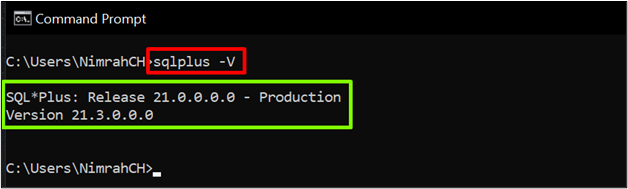
Paraan 2: Alamin Kung Aling Bersyon ng Oracle Client ang Naka-install Gamit ang PowerShell
Gamitin ang paraang ito para malaman ang lahat ng naka-install na bersyon ng Oracle Client sa system. Buksan ang PowerShell at i-type ang ibinigay na command:
gci C:\,D:\ -uulit -filter 'oraclient*.dll' -ErrorAction Tahimik na Magpatuloy | % { $_ .Info ng Bersyon } | ft -Arian FileVersion, FileName -Auto size
Tandaan : Ang “*” sa utos ay nangangahulugang “ LAHAT ”. Ipapakita nito ang lahat ng naka-install na bersyon ng Oracle Client. Siguraduhing isama mo ang lahat ng ' Mga drive ” ayon sa iyong system sa utos tulad ng “ C:\ 'at' D:\ ”.
Ipinapakita ng output ang naka-install na bersyon ng Oracle Client sa system:

Paraan 3: Alamin Kung Aling Bersyon ng Oracle Client ang Naka-install Gamit ang SQL Developer
Sa SQL Developer, ang Oracle Client ay kinakailangang kumonekta sa Oracle Database. Kaya, mahahanap ng user ang bersyon\bersyon ng Oracle Client na ginagamit lamang ng SQL Developer.
Upang buksan ang SQL Developer, mag-click sa Start button at hanapin ang ' sqldeveloper.exe ” at i-click ang “ Bukas 'button:

Pagkatapos buksan ang SQL Developer, tingnan natin ang dalawang paraan ng paghahanap ng mga naka-install na bersyon ng Oracle Client.
Paggamit ng SQL Developer GUI upang Hanapin ang Naka-install na Bersyon
Pagkatapos buksan ang SQL Developer, magtungo sa “ Mga ulat ” bintana. I-maximize ang ' Mga Ulat sa Diksyunaryo ng Data ” sa pamamagitan ng pagpindot sa “ + ” icon:
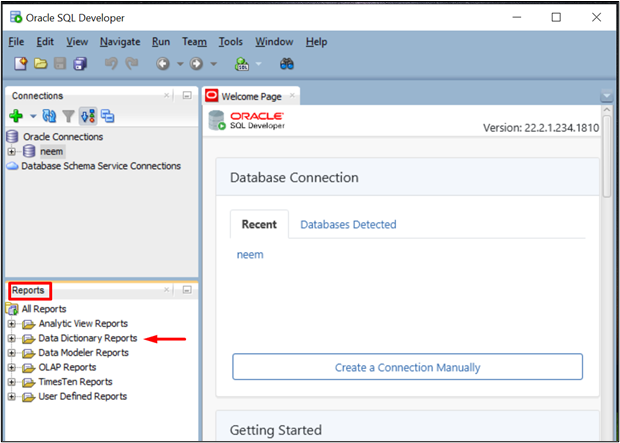
Ang susunod na hakbang ay upang i-maximize ang ' Tungkol sa Iyong Database ” sa pamamagitan ng pag-click sa “ + ” icon:

Mag-double click sa “ Banner ng Bersyon ” para buksan ito:
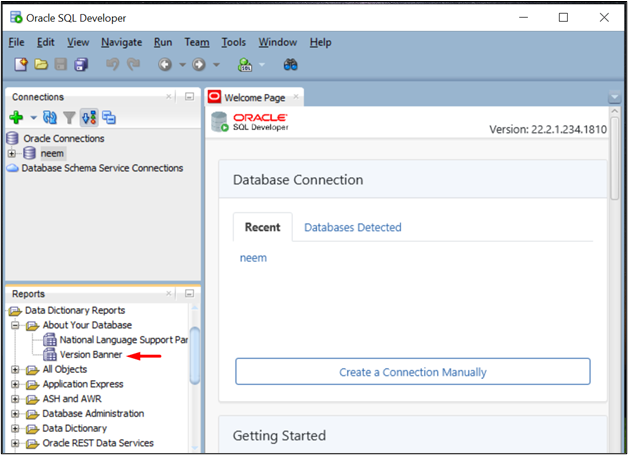
Magbubukas ang isang prompt. Pumili ng anumang nagawa nang koneksyon at mag-click sa “ OK 'button:
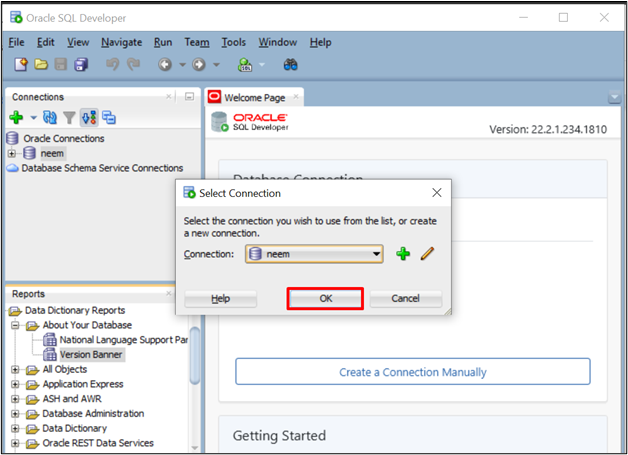
Ibigay ang password ng koneksyon at mag-click sa ' OK 'button:
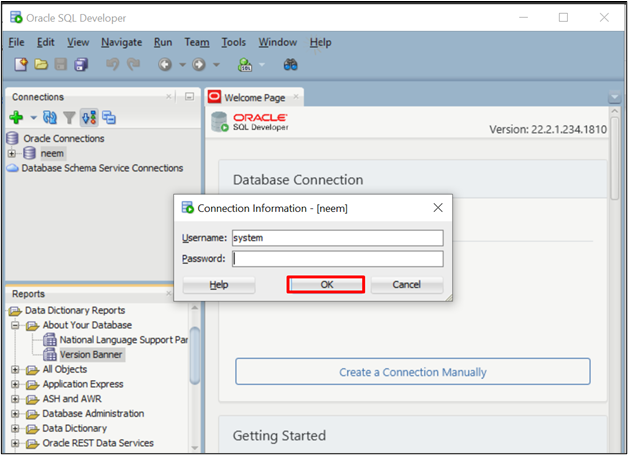
Ipapakita ng isang bagong window ang naka-install na bersyon ng Oracle Client:
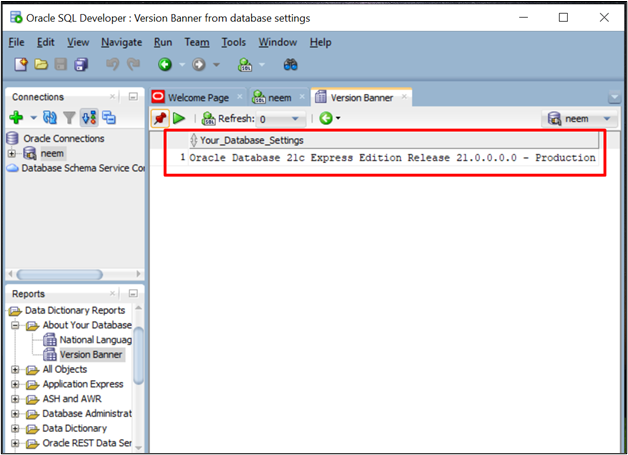
Suriin natin ang isa pang paraan upang mahanap ang naka-install na bersyon ng Oracle Client na ginagamit ng SQL Developer sa pamamagitan ng query.
Paggamit ng Query sa SQL Developer upang Maghanap ng Naka-install na Bersyon
Sa welcome screen ng SQL Developer, i-double click ang kasalukuyang koneksyon para buksan ito. Magbubukas ang prompt, ipasok ang password ng koneksyon at i-click ang ' OK ” button.

Bilang resulta, magbubukas ang isang bagong tab:

I-type ang query na ito upang ipakita ang lahat ng naka-install na bersyon ng Oracle Client:
PUMILIKAIBIGAN
s.client_version
MULA SA
sa $session_connect_info s
SAAN
s.sid = SYS_CONTEXT ( 'USERENV' , 'SID' ) ;
Pagkatapos i-type ang query, i-click ang “ Ipatupad 'button:
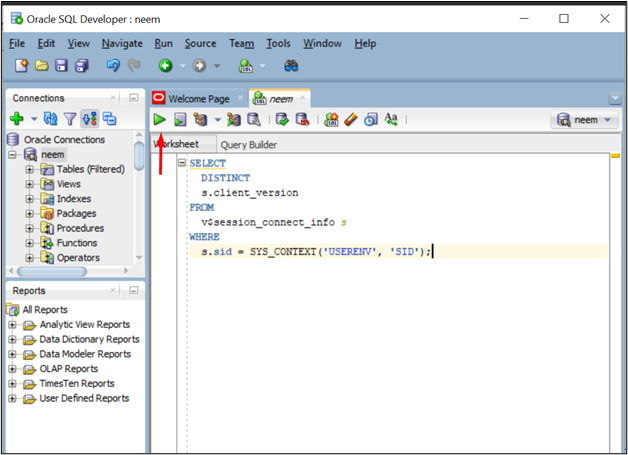
Ang ' Resulta ng Query ” ay ipapakita ang bersyon ng Oracle client para sa SQL Developer:
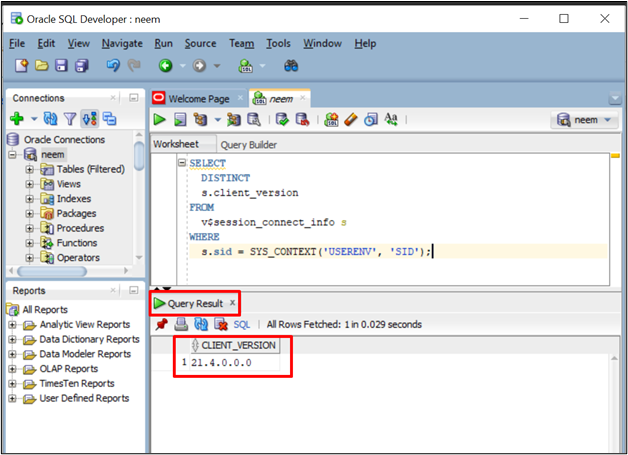
Matagumpay mong nalaman ang mga naka-install na bersyon ng Oracle Client sa system sa pamamagitan ng iba't ibang pamamaraan.
Konklusyon
Upang malaman kung aling bersyon ang naka-install sa iyong system, buksan ang ' Command Prompt 'at i-type' sqlplus -V ”. Magagamit din ng user ang ' Power shell ” para ilista ang lahat ng naka-install na bersyon ng Oracle Client at ang “ SQL Developer ” para ilista ang mga bersyon ng Oracle Client na ginagamit lang ng SQL Developer. Nagpakita ang post na ito ng iba't ibang paraan upang malaman kung aling Bersyon ng Oracle client ang naka-install sa iyong system.